Come disabilitare Windows 10 Firewall
Pubblicato: 2019-06-25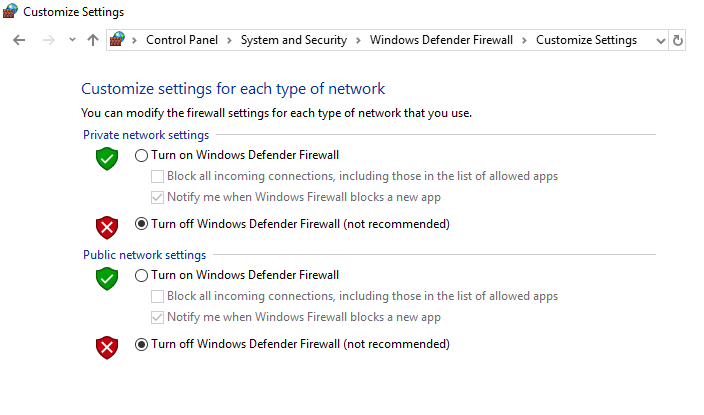
Come disabilitare Windows 10 Firewall: nel mondo di oggi, le persone dipendono troppo dalla tecnologia e cercano di eseguire tutte le attività online. Hai bisogno di un dispositivo per accedere a Internet come PC, telefoni, tablet, ecc. Ma quando usi il PC per accedere a Internet ti connetti a così tante reti che potrebbero essere dannose poiché alcuni aggressori creano connessioni Wi-Fi gratuite e aspettano persone come te connettersi a queste reti per accedere a Internet. Inoltre, se stai lavorando a qualche progetto con altre persone, potresti trovarti su una rete condivisa o comune che potrebbe non essere sicura poiché chiunque abbia accesso a questa rete può introdurre malware o virus sul tuo PC. Ma se è così, come si dovrebbe proteggere il proprio PC da queste reti?
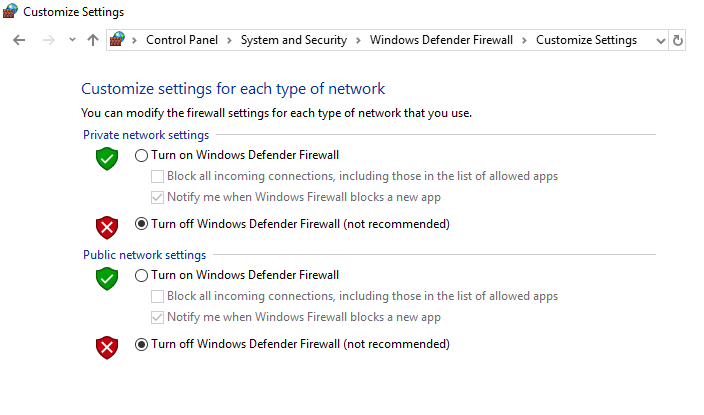
Non preoccuparti, risponderemo a questa domanda in questo tutorial. Windows viene fornito con un software o un programma integrato che protegge il laptop o il PC dal traffico esterno e protegge anche il PC da attacchi esterni. Questo programma integrato si chiama Windows Firewall, che è una parte molto importante di Windows a partire da Windows XP.
Che cos'è Windows Firewall?
Firewall: un firewall è un sistema di sicurezza della rete che monitora e controlla il traffico di rete in entrata e in uscita in base a regole di sicurezza predeterminate. Un firewall funge fondamentalmente da barriera tra la rete in ingresso e la rete del computer che consente il passaggio solo di quelle reti attraverso le quali, in base a regole prestabilite, sono considerate reti affidabili e bloccano le reti non affidabili. Windows Firewall aiuta anche a impedire agli utenti non autorizzati di accedere a risorse o file del tuo computer bloccandoli. Quindi un firewall è una caratteristica molto importante per il tuo computer ed è assolutamente necessario se vuoi che il tuo PC sia sicuro e protetto.
Windows Firewall è abilitato per impostazione predefinita, quindi non è necessario apportare modifiche al PC. Ma a volte Windows Firewall causa alcuni problemi con la connettività Internet o blocca l'esecuzione di determinati programmi. E se hai installato un programma antivirus di terze parti, abiliterà anche il firewall di terze parti, nel qual caso dovrai disabilitare il tuo Windows Firewall integrato. Quindi, senza perdere tempo, vediamo come disabilitare Windows 10 Firewall con l'aiuto della guida elencata di seguito.
Contenuti
- Come abilitare o disabilitare Windows 10 Firewall
- Metodo 1: abilitare il firewall nelle impostazioni di Windows 10
- Metodo 2: disabilitare Windows Firewall utilizzando il Pannello di controllo
- Metodo 3: disabilitare Windows 10 Firewall utilizzando il prompt dei comandi
Come abilitare o disabilitare Windows 10 Firewall
Assicurati di creare un punto di ripristino nel caso qualcosa vada storto.
Metodo 1: abilitare il firewall nelle impostazioni di Windows 10
Per verificare se il firewall è abilitato o disabilitato, attenersi alla seguente procedura:
1.Premere il tasto Windows + I per aprire Impostazioni, quindi fare clic su Aggiornamento e sicurezza.
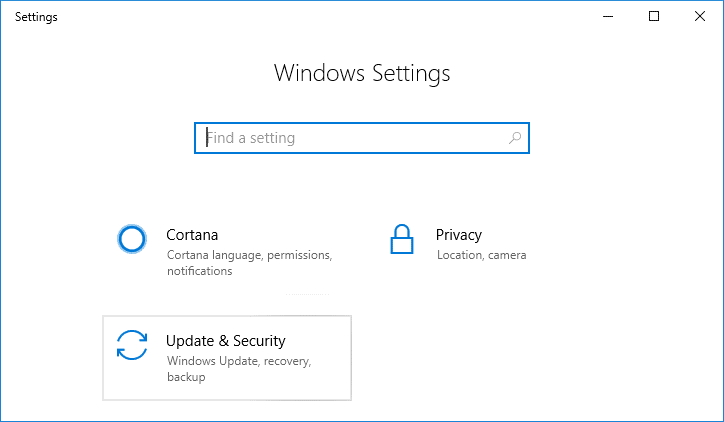
2.Fare clic su Sicurezza di Windows dal pannello della finestra di sinistra.
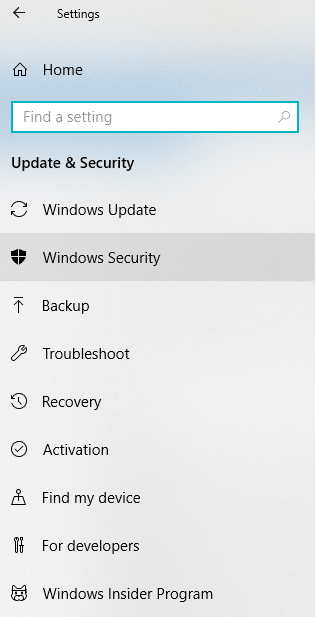
3.Fare clic su Apri Centro sicurezza Windows Defender.
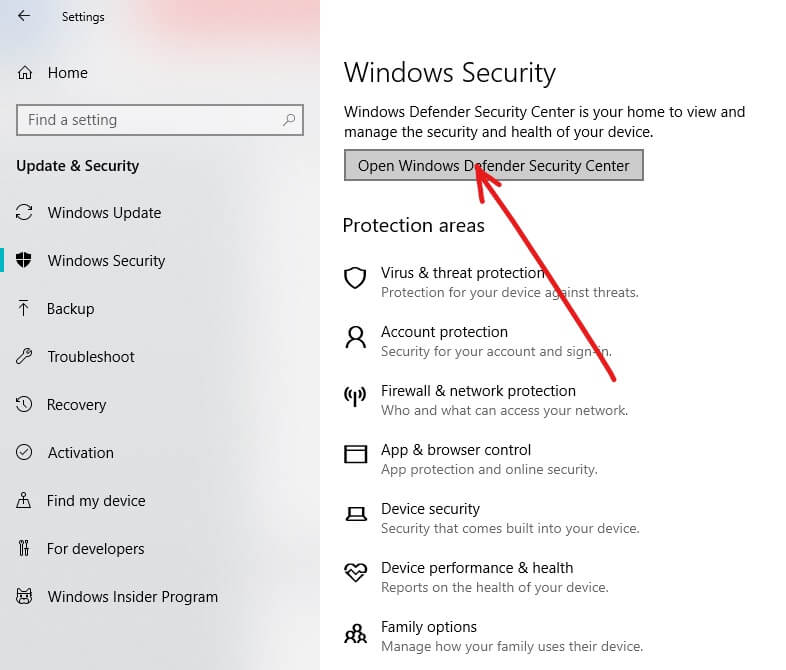
4. Sotto si aprirà Windows Defender Security Center.
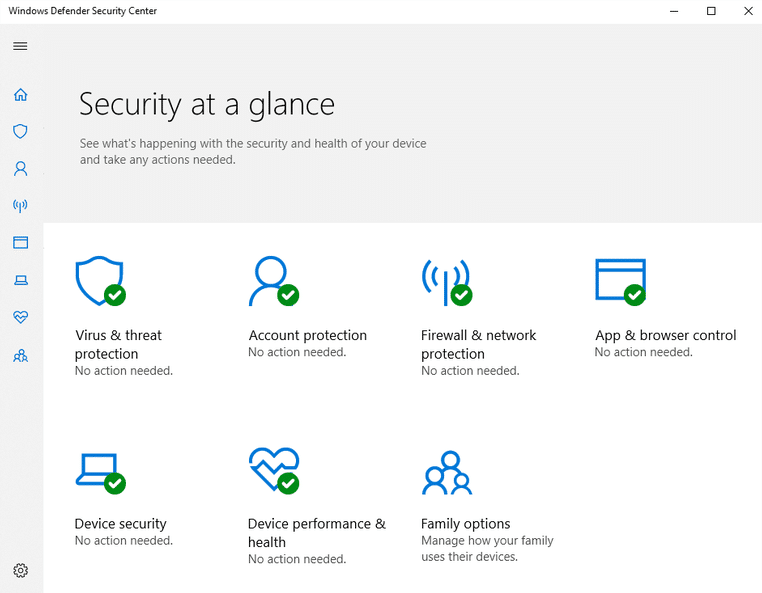
5.Qui vedrai tutte le impostazioni di sicurezza a cui gli utenti hanno accesso. In Sicurezza a colpo d'occhio, per controllare lo stato del firewall, fare clic su Firewall e protezione della rete.
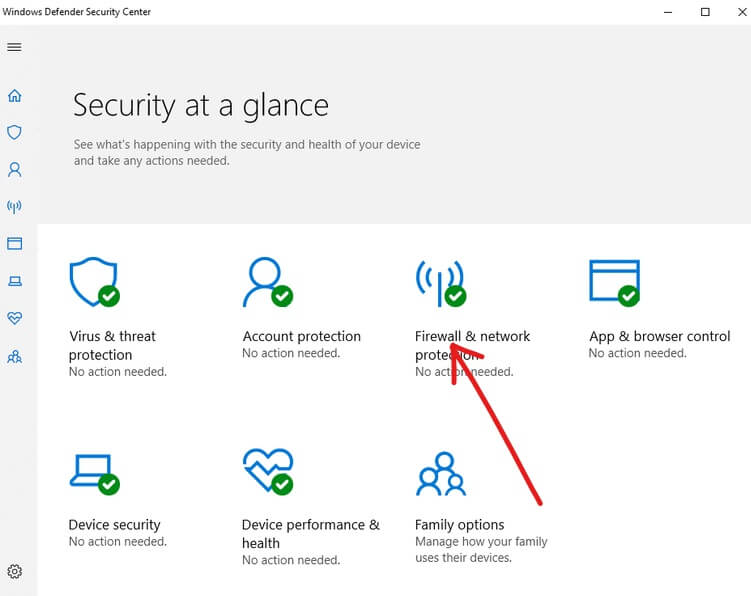
6. Lì vedrai tre tipi di rete.
- Rete di dominio
- Rete privata
- Rete pubblica
Se il tuo firewall è abilitato, tutte e tre le opzioni di rete saranno abilitate:
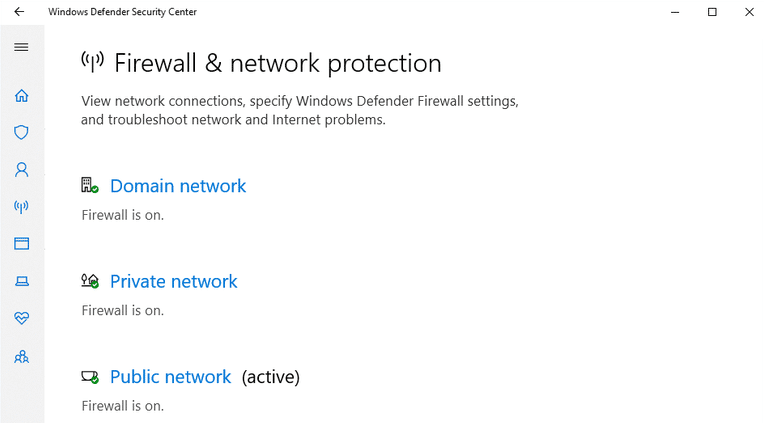
7.Se il firewall è disabilitato, fare clic su Rete privata (rilevabile) o Rete pubblica (non rilevabile) per disabilitare il firewall per il tipo di rete selezionato.
8.Nella pagina successiva, abilitare l'opzione Windows Firewall .
Questo è il modo in cui abiliti Windows 10 Firewall, ma se è necessario disabilitarlo, è necessario seguire i metodi seguenti. Fondamentalmente, ci sono due modi attraverso i quali puoi disabilitare il firewall, uno utilizza il Pannello di controllo e l'altro utilizza il prompt dei comandi.
Metodo 2: disabilitare Windows Firewall utilizzando il Pannello di controllo
Per disabilitare Windows Firewall utilizzando il Pannello di controllo, attenersi alla seguente procedura:
1.Aprire il Pannello di controllo cercandolo nella ricerca di Windows.
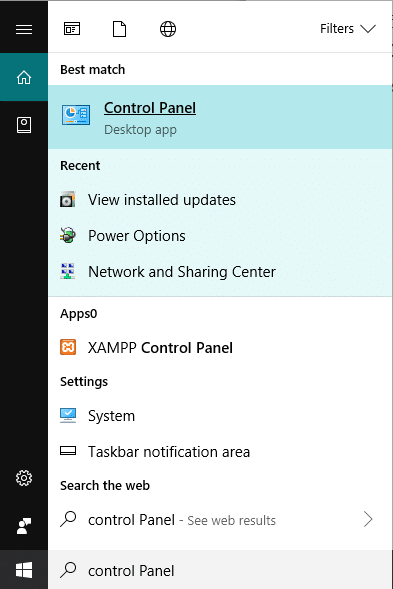
Nota: premi il tasto Windows + R , quindi digita control e premi Invio per aprire il Pannello di controllo.
2. Fare clic sulla scheda Sistema e sicurezza in Pannello di controllo.
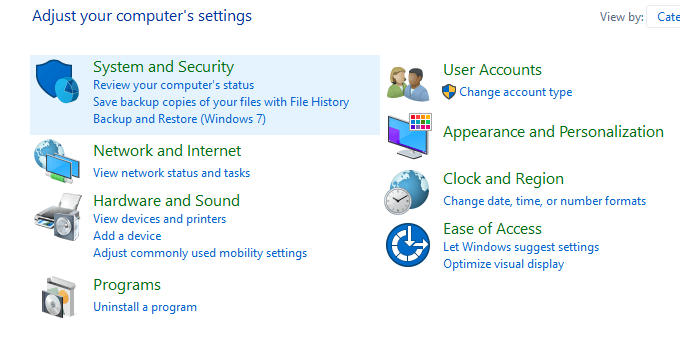

3.In Sistema e sicurezza, fare clic su Windows Defender Firewall.
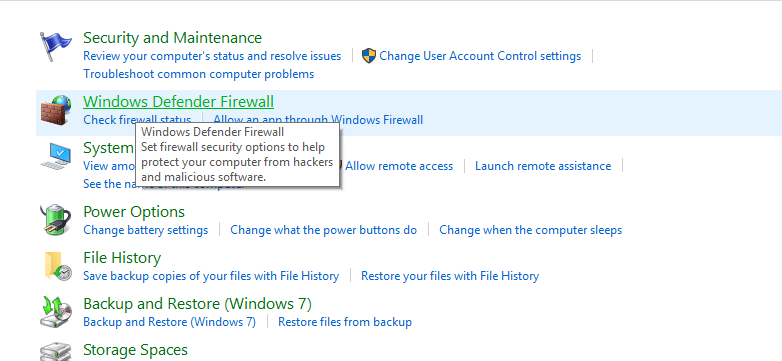
4.Dal riquadro della finestra di sinistra, fare clic su Attiva o disattiva Windows Defender Firewall .
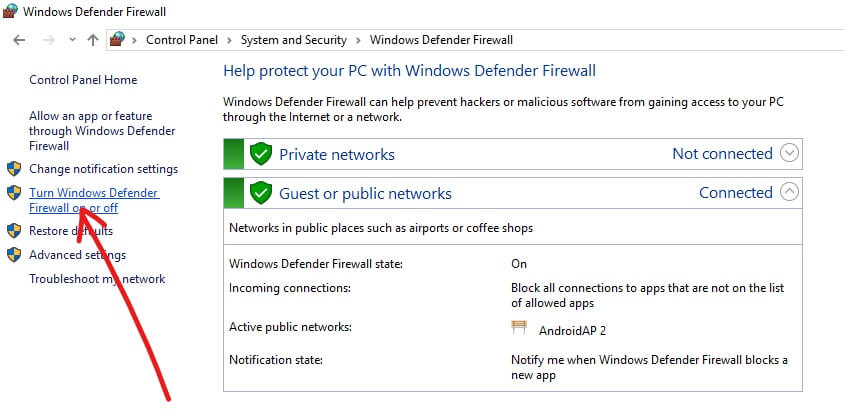
5.Si aprirà la schermata sottostante che mostra diversi pulsanti di opzione per abilitare o disabilitare Windows Defender Firewall per le impostazioni di rete privata e pubblica.
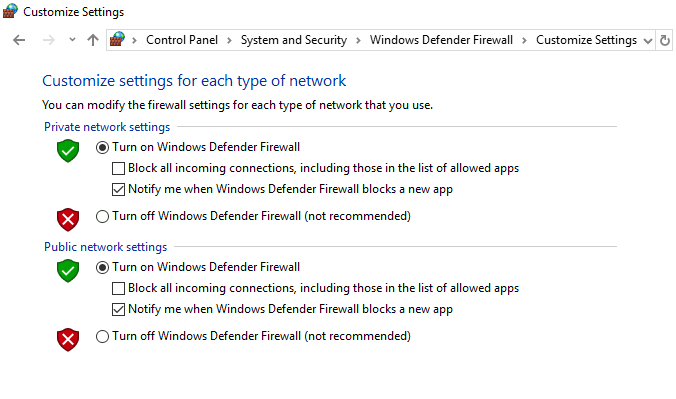
6.Per disattivare Windows Defender Firewall per le impostazioni di rete privata, fare clic sul pulsante di opzione per selezionarlo accanto a Disattiva Windows Defender Firewall (non consigliato) in Impostazioni di rete privata.
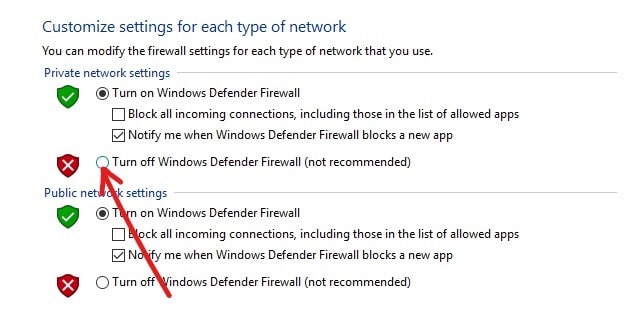
7.Per disattivare Windows Defender Firewall per le impostazioni di rete pubblica, seleziona " Disattiva Windows Defender Firewall (non consigliato) " in Impostazioni di rete pubblica.
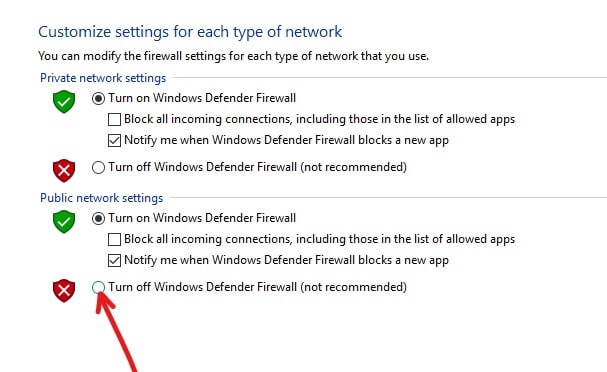
Nota: se desideri disattivare Windows Defender Firewall per le impostazioni di rete sia privata che pubblica, seleziona il pulsante di opzione accanto a Disattiva Windows Defender Firewall (non consigliato) nelle impostazioni di rete privata e pubblica.
8.Una volta effettuate le scelte, fare clic sul pulsante OK per salvare le modifiche.
9. Infine, il firewall di Windows 10 verrà disabilitato.
Se in futuro è necessario abilitarlo di nuovo, segui di nuovo lo stesso passaggio, quindi seleziona "Attiva Windows Defender Firewall" nelle impostazioni di rete privata e pubblica.
Metodo 3: disabilitare Windows 10 Firewall utilizzando il prompt dei comandi
Per disabilitare Windows Firewall utilizzando il prompt dei comandi, attenersi alla seguente procedura:
1.Premere il tasto Windows + X , quindi selezionare Prompt dei comandi (amministratore).
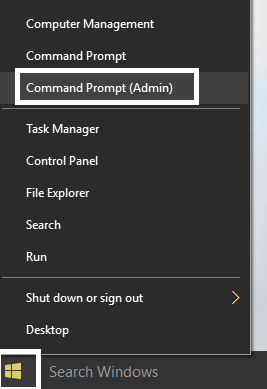
2.È possibile utilizzare i seguenti comandi per disabilitare Windows 10 Firewall:
Disabilita Windows Firewall per tutti i tipi di rete (profili): netsh advfirewall imposta lo stato di tutti i profili su off Disabilita Windows Firewall solo per il profilo attivo: netsh advfirewall imposta lo stato del profilo corrente su off Disabilita Windows Firewall per il profilo di dominio: netsh advfirewall imposta lo stato del profilo di dominio su off Disabilita Windows Firewall per il profilo privato: netsh advfirewall imposta lo stato privateprofile su off Disabilita Windows Firewall per il profilo pubblico: netsh advfirewall imposta lo stato del profilo pubblico su off
Nota: per ripristinare uno qualsiasi dei comandi precedenti e riattivare Windows Firewall: netsh advfirewall imposta lo stato di tutti i profili su off
3.In alternativa, digita il comando seguente nel prompt dei comandi:
controllo firewall.cpl
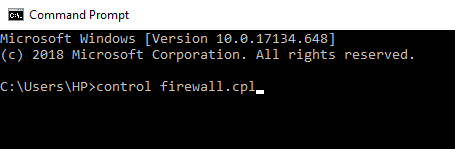
4.Premere il pulsante Invio e si aprirà la schermata sottostante.
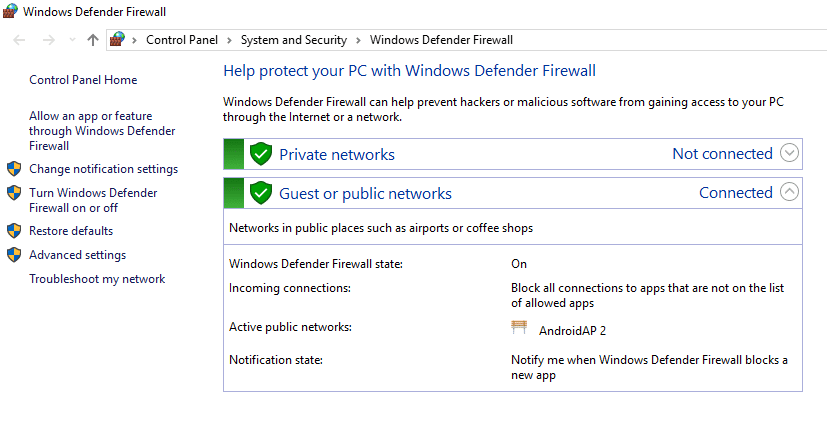
5.Fare clic su Attiva o disattiva Windows Defender Firewall disponibile nel riquadro sinistro della finestra.
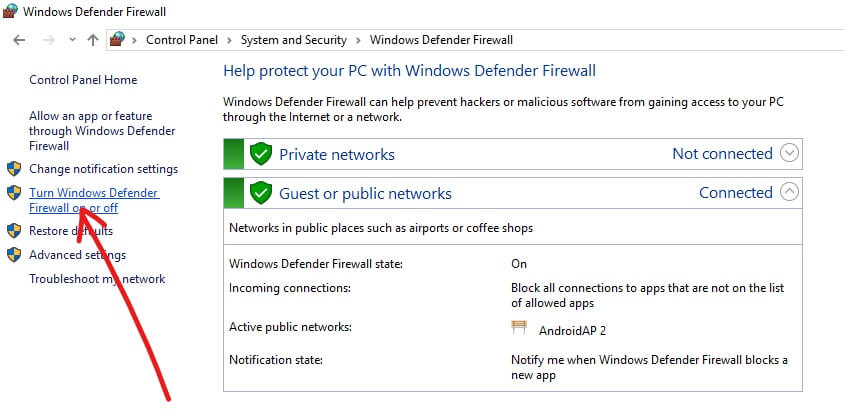
6.Per disattivare Windows Defender Firewall per le impostazioni di rete privata, seleziona il pulsante di opzione accanto a Disattiva Windows Defender Firewall (non consigliato) in Impostazioni di rete privata.
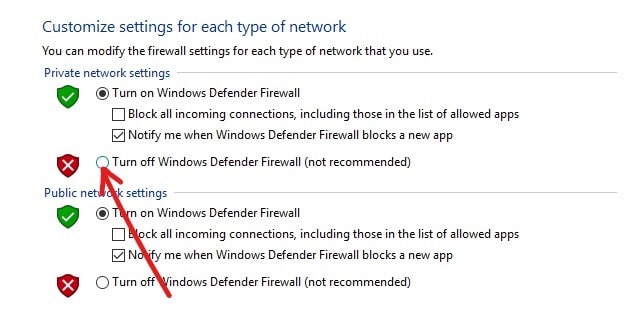
7.Per disattivare Windows Defender Firewall per le impostazioni di rete pubblica, seleziona il pulsante di opzione accanto a Disattiva Windows Defender Firewall (non consigliato) in Impostazioni di rete pubblica.
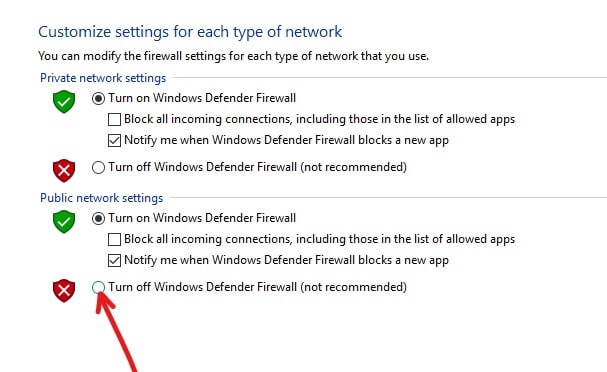
Nota: se desideri disattivare Windows Defender Firewall per le impostazioni di rete sia privata che pubblica, seleziona il pulsante di opzione accanto a Disattiva Windows Defender Firewall (non consigliato) nelle impostazioni di rete privata e pubblica.
8.Una volta effettuate le scelte, fare clic sul pulsante OK per salvare le modifiche.
9.Dopo aver completato i passaggi precedenti, il firewall di Windows 10 è disabilitato.
Puoi riattivare Windows Firewall in qualsiasi momento quando vuoi, semplicemente facendo clic sul pulsante di opzione accanto a " Attiva Windows Defender Firewall " per le impostazioni di rete sia privata che pubblica e fai clic sul pulsante Ok per salvare le modifiche.
Consigliato:
- Non riesci a connetterti a WhatsApp Web? Risolvi WhatsApp Web non funzionante!
- Suggerimento di Windows 10: risparmia spazio pulendo la cartella WinSxS
- Cosa posso fare se ho dimenticato la mia password Instagram?
- Risolto il problema con la ricerca sulla barra delle applicazioni che non funziona in Windows 10
Spero che questo articolo sia stato utile e che ora puoi disabilitare facilmente Windows 10 Firewall , ma se hai ancora domande su questo tutorial, sentiti libero di chiederle nella sezione dei commenti.
